2014년 1월 24일에 맥은 30 살이! 맥은 한때 어린 아이하지 않고, 같은 배에있는 우리의 많은. 시간은 우리가 모두 경험도 많다 지남에 따라, 하나는 현명 희망 것이고, 필연적으로 우리 모두는 나이.
지난 몇 년 동안 나는 내 시력 변화를 알 수 있었고, 내 안과 의사는 그 정상을 설명합니다. 간단히 말해서, 나는 가까운 작은 물건을보고 열심히 시간을. 내 문제는 그뿐만 아니라,하지만 내 무역의 도구는이 비전의 변화에 대해 음모를 것 같습니다. 난 당신에게 내가 더 노련한 관객이 관련 될 수있다 확신이 예제를 줄 것이다 :
# 1
내 데스크탑 컴퓨터에 여러 개의 디스플레이를 가지고 있으며, 때로는 마우스 포인터를 찾는 것은 좌우로가는 마우스 플러스 목 운동을 킥킥 웃고있는 손 운동이됩니다. "작은 파리가"정말 찾기 힘들 것입니다!
# 2
아이폰 OS 7은 슈퍼 선명한 텍스트와 그래픽, 아름답습니다. 누가 이런 일을 설계? 분명이 사람은 20 대 후반, 또는 조나단 아이브 (Jonathan Ive)가 공격 독수리의 비전을 가지고! 때로는 너무 날카로운의 내 눈은 더 이상 동일하지 않기 때문에 일부 응용 프로그램에 대한 세부 사항을 확인하려면 그냥 일반 어렵다.
나는 망막 디스플레이 맥북이없는,하지만 난 망막 디스플레이와 하나 내 아이맥을 대체합니다 일 공포. 난 모든 걸 난 그냥 애플 메뉴를 찾는 시각 도구의 일종이 필요합니다 너무 소문자가 될 것을 알고 그냥 있기 때문에.
그러나 옵션은 거기에있다. 그래도, 2의 주요 장애물을 생각할 수 있습니다. 그것은 변화하는 것을 하나를 발견하고, 다른 하나는 내 비전 조건에오고있다. 여기에 당신이 유용 할 거라고 생각 몇 가지 옵션은 다음과 같습니다 :
맥보기에보기 쉽게, 커서가 큰 만들기
이 사람은 찾기 어려운없고, 내 경우에는 큰 차이를 만들었습니다.
시스템 환경 설정을 열고, 접근성 버튼을 클릭하고 사이드 바의 표시 그룹에서 커서 크기 슬라이더를 받아 "큰"으로 밀어 넣습니다.

참고 : 포토샵을 사용하여 커서의 크기는 도구의 작동 방식을 의미한다 아마 다른 소프트웨어 경우,이 당신을 위해 문제가 될 수 있습니다. 당신이 뭔가를 페인트 브러시 도구를 사용하는 경우 예를 들어, 커서는 실제 브러시 크기보다 훨씬 크게 나타납니다. 이 경우, 당신은 다시 내게 시스템 환경 설정에 갈 수 있고 당신이 포토샵으로 작업하는 동안 정상으로 커서 크기를 반환합니다.
아이폰 OS 7 텍스트를 굵게 만들기
아이폰 OS 7의 전체적인 디자인이 매우 선명한 텍스트와 그래픽을 기반으로하기 때문에 나는 종류의,이 일을 싫어한다. 당신이 당신의 전화를 읽기 힘든 시간을 보내고 있다면, 당신은 다음과 같은 도움을 찾을 수 있습니다 :
설정 응용 프로그램에서 다음 옵션 탭 "접근성"의 두 번째 그룹에, "일반"을 누릅니다. 여기에서 당신은 "굵은 글씨"를 읽는 옵션을 찾을 수 있습니다. 불행하게도 당신은 당신의 iOS 장치를 다시 부팅해야합니다이 옵션을 전환, 그래서 사이클을 통과하는 데 몇 초 정도합니다.
맥의 디스플레이 해상도 (모든 큰 만들기)를 감소
많은 사람들이 들어 화면 해상도의 개념은 약간 혼란 스럽다. 자세한 내용은 생략하고, 로직은 디스플레이의 해상도를 줄이면, 효과에 당신이 모든 것을 더 크게 만들 것입니다.
Mac의 시스템 환경 설정으로 이동하여 표시 옵션을 클릭합니다. "스케일링"하도록 해상도를 전환하면 픽셀 수를 줄이는 것을 허용 할 것이다. 당신은 큰 개체와 얼마나 당신은 당신의 디스플레이에 맞게 할 수 사이의 타협을 찾을 필요가있다.

안드로이드와 윈도우 8.1에 대한 접근성
윈도우 8.1과 안드로이드는 위의 것들과 비슷한 옵션이 있습니다.
안드로이드 (I 4.3을 사용했다) 내가 설정 응용 프로그램에서 모두 2 개의 다른 장소를 발견. 첫 번째는 "디스플레이"아래에 다음 "글꼴 크기"를 누릅니다.
여기에 텍스트를 크게 또는 작게 만들 수있는 몇 가지 옵션이 있습니다.
다른 하나는, 또한 설정 응용 프로그램에서, "접근성"에 있습니다.
윈도우 8.1에서, 일이 더 크게 만들 수있는 설정은 매우 비공식적 인 문구와 함께 묻혀 비트입니다. 필자는 개인적으로 찾아 윈도우 가장 혼란, 적어도 내가 변경할 설정을 얻을 수 있습니다.
설정에 도착하는 방법에는 여러 가지가 있습니다. 아마 가장 간단한 중 하나는 "제어판"을 입력하여 시작 화면에서입니다. 또한 설정 매력에서 제어판을 찾을 수 있습니다,하지만 당신은 바탕 화면 (시작 화면 또는 Windows 스토어의 앱에서하지 않음)에서 매력을 호출해야합니다.
당신이 제어판에 일단은 레이아웃의 2 개의 종류를 나타내는 열 수 있습니다. 범주별로보기를 얻을 경우 "모양 및 개인 설정"텍스트를 클릭 한 다음 "디스플레이"를 클릭합니다.
디스플레이 제어판에서는 텍스트를 더 크게, 또는 라디오 버튼 "모든 항목의 크기를 변경"하는 슬라이더 중 하나를 볼 수 있습니다. 주변에 도청 때 로그 아웃 한 다음 다시 특히 표면과 같은 태블릿에, 바탕 화면에 일이 큰 만들기해야 할 설정을 시도 할 수 있습니다.
난 그냥 당신이 또한 Windows에서 커서의 크기를 변경할 수 있다는 것을 배우고, 또한 당신이 그것을 찾아 낼 것을 도울 것입니다 다른 케이크의 몇 가지가 있습니다.
커서의 경우, 제어판에 가서 작거나 큰 아이콘으로 볼 수 있으며 "개인"을 찾습니다.
당신은 당신이 선택할 수있는 몇 가지 테마를 볼 수 있지만, 왼쪽에 대한 일자와 "변경 마우스 포인터"링크를 클릭합니다.
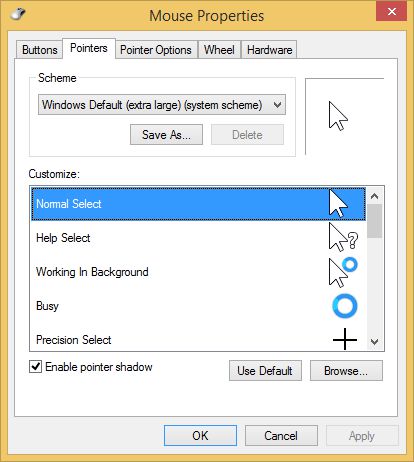
계획에서, 위의 스크린 샷은 내가 "Windows 기본 (특대) (시스템 방식)"을 선택한 보여주고, 또한 포인터의 대비를 증가 닫기 창 하단에 "포인터 그림자 사용"을 선택했습니다 .
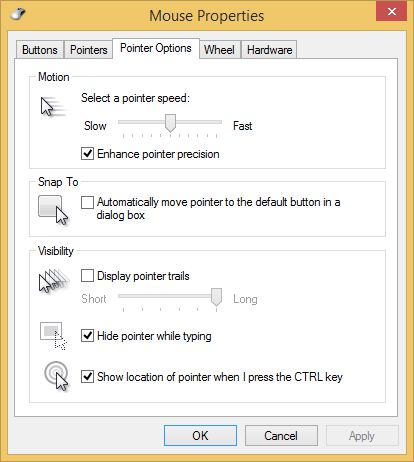
동일한 대화 상자에서 "포인터 옵션"탭의 가시성 옵션을 살펴보고 있습니다. 내 친구처럼 보여주는, "나는 컨트롤 키를 누르면 포인터 위치 표시"마우스, 또는을 가볍게 당기는 경우 핀터를 찾을 수있는, (비록, 그것이 성가신 검색) "포인터 자국 표시"좋아하는 레이더 애니메이션을 빠르게 키보드의 컨트롤 키를 누릅니다합니다. 또, 마우스를 찾을 수 유용, 특별히 당신은 두 개 이상의 디스플레이가 있다면.
작업이 완료되면, 대화 상자의 하단에있는 "적용"버튼을 클릭하는 것을 잊지 마세요.
돋보기 유리로 아이폰 카메라
좋아, 내가이 글이 어떤 십대 소녀가 자신의 휴대 전화를 사용하는 방법의 변화로 인식. 때때로 그들은 그들의 머리 또는 이것 저것을 해결하기 위해 거울로 자신의 휴대 전화에 전면 카메라를 사용합니다.
이미지는 시뮬레이션 또는 어떤 방식으로 확대되지 않습니다. 이것은 내가 내 아이폰과 재료의 목록에 확대 할 수 있었다 무엇인가!
즉, 돋보기 유리로 다시 카메라를 시도하는 내게 영감을, 그리고 챔피언처럼 작동합니다! 후면 카메라는 종종 전면 카메라보다 해상도를 가지고, 당신은 패키지에 작은 텍스트를 말에 그것을 지적하고, 화면에 볼 수 있습니다. 더 좋은 사진 모드에서 확대하고 이미지가 더 큰 만들 수있는 화면 않은 핀치!
당신을 위해 너무 어두운? 비디오 모드로 카메라를 전환하고 플래시를 켜십시오. 유일한 단점은 당신이 때 비디오 모드에 불구하고, 확대 할 수 없을 것입니다.
어느 모드에서 화면에 테이핑 사각형을 보여주고 카메라는 터치 어디에 초점을하려고합니다.
따라서, 경험의 당신의 년을 포용하고 작업 환경이 될 수있는 쉬운 곳으로 만들려고.


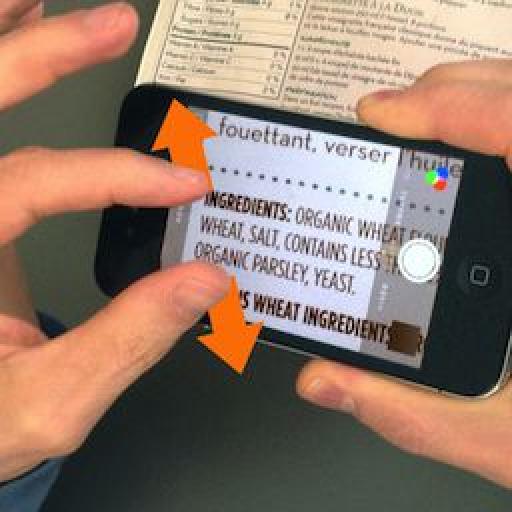
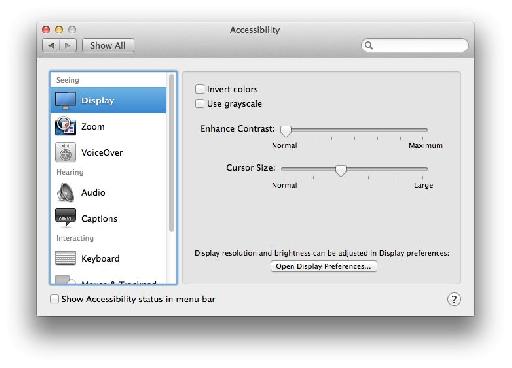
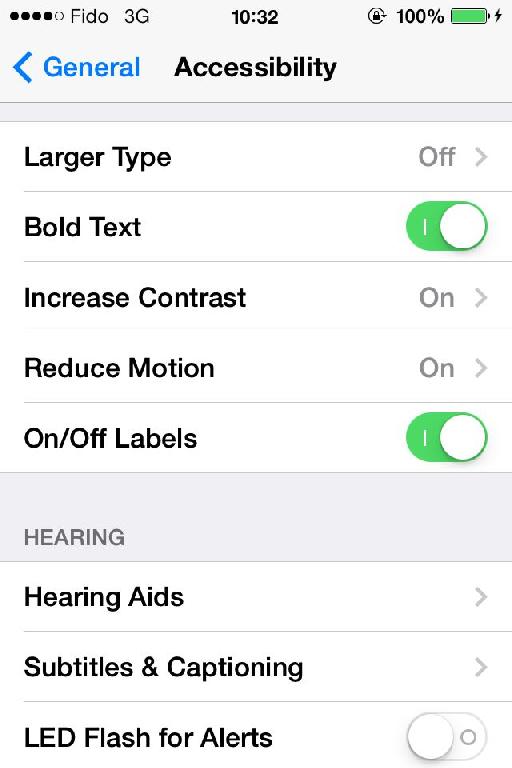
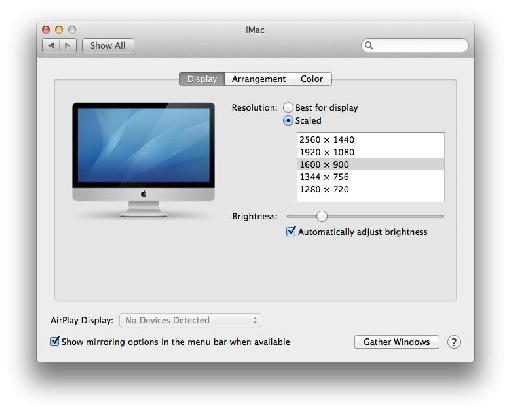
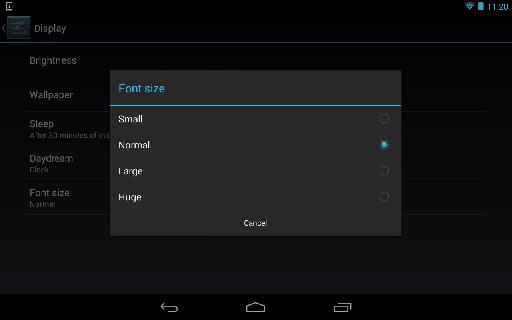
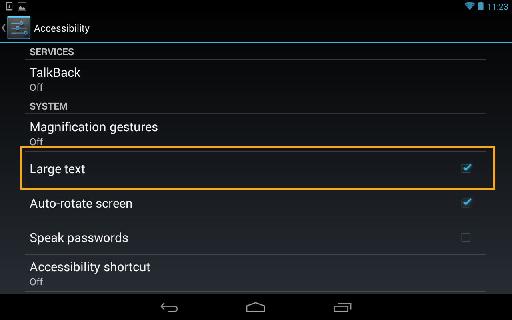
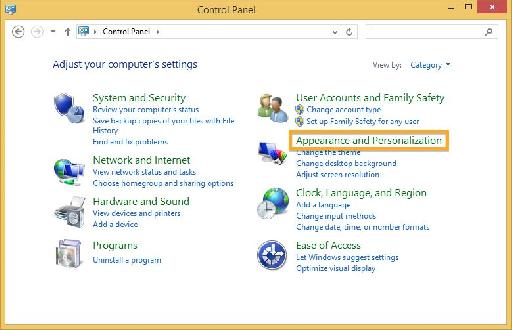
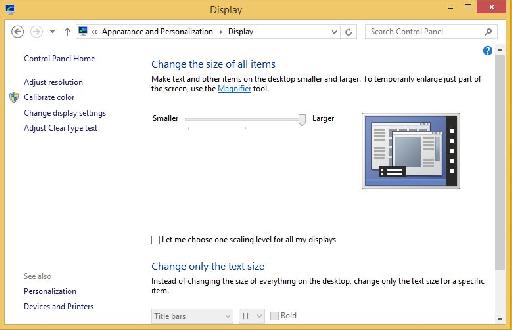
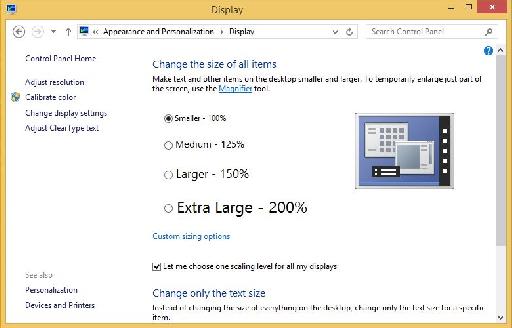
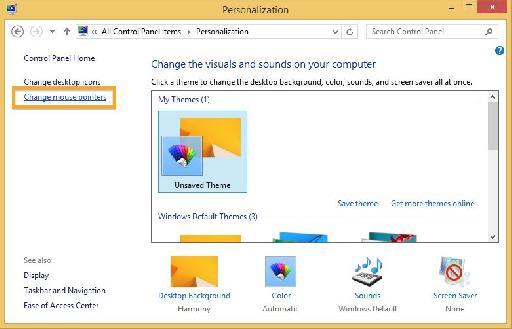
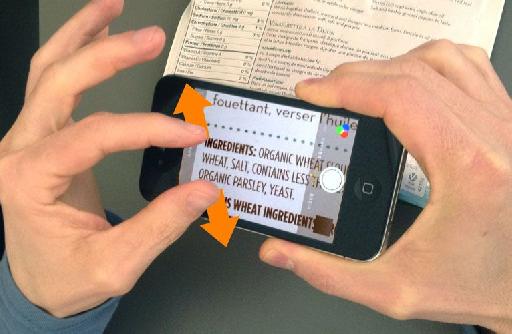
 © 2024 Ask.Audio
A NonLinear Educating Company
© 2024 Ask.Audio
A NonLinear Educating Company
Discussion
Want to join the discussion?
Create an account or login to get started!